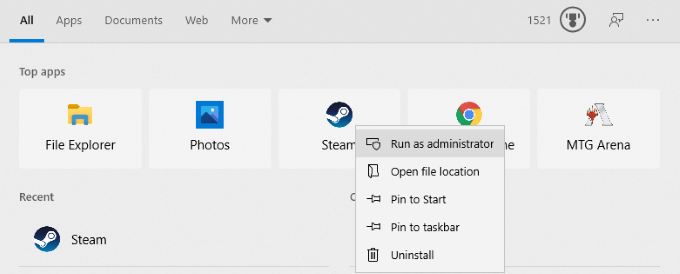Steam محبوب ترین پلتفرم بازی و جامعه است در وب. این شرکت طی سالهای گذشته به دلیل فروش باورنکردنی ، تعداد زیادی دستاورد برای تقریباً هر بازی و سیستم دوستانه آسان برای آن شهرت یافته است.
مرکز فرماندهی بیشتر گیمرهای رایانه شخصی است. وقتی پایین می آید یا از باز شدن امتناع می کند ، بر کل تجربه بازی شما تأثیر می گذارد. اگر بخار باز نمی شود ، در اینجا چندین روش وجود دارد که می توانید آن را مرتب کنید از ساده ترین روش به شدیدترین.

بررسی کنید آیا بخار پایین است
اولین مورد شما باید سعی کنید قبل از اقدام به رفع هرگونه مشکل دیگر این است که بفهمید Steam خراب است. اگر سرویس پایین باشد ، هیچ چیز دیگری کار نخواهد کرد. برای تأیید می توانید وب سایت آیا بخار پایین است؟ را بررسی کنید ، همچنین اگر Steam کار نمی کند ، وب سایت های دیگر گزینه های بالقوه دیگری را برای سرگرمی پیشنهاد می دهد.
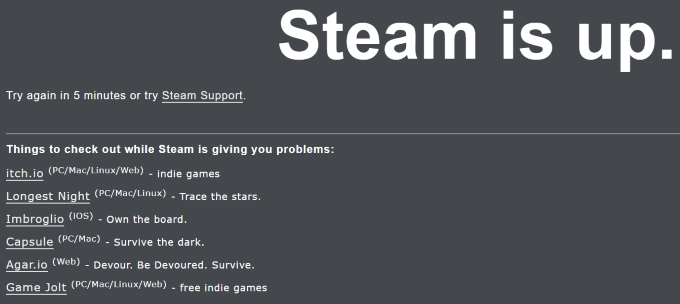
همچنین می توانید 2، که نه تنها نشان می دهد آیا سرویس آنها می تواند به Steam دسترسی داشته باشد بلکه اگر کاربران دیگر نیز با مشکلات مشابهی روبرو هستند.
اجرای Steam به عنوان سرپرست
هنگامی که برنامه ای را به عنوان سرپرست اجرا کنید ، شما به سیستم می گویید که ایمن است و باید بدون توجه به نقض امنیت شروع به کار کند. اگر برنامه های زمینه ای یا فایروال هایی وجود دارد که از شروع برنامه جلوگیری می کنند ، آنها را اجرا کنید زیرا سرپرست باید اجازه باز کردن برنامه را بدهد. -large ">
نماد بخار را در فهرست شروع انتخاب کرده و راست کلیک کنید آن را انتخاب کنید ، سپس اجرا به عنوان سرپرست را انتخاب کنیدبا این کار می توانید برنامه هایی را که می خواهند Steam را از راه اندازی جلوگیری کنند ، دور بزنید. این یک روش ساده است که ممکن است همیشه جواب ندهد ، اما یکی از اولین مواردی است که باید امتحان کنید.
Windows را به روز کنید
Steam برای اطمینان از عدم اجرای بدافزار در برنامه ، بررسی های امنیتی مختلفی را انجام می دهد. مشتری دسک تاپ از نسخه داخلی مرورگر Chromium نیز استفاده می کند که اگر در آخرین نسخه ویندوز اجرا نشود ، گاهی خطایی ایجاد می کند.
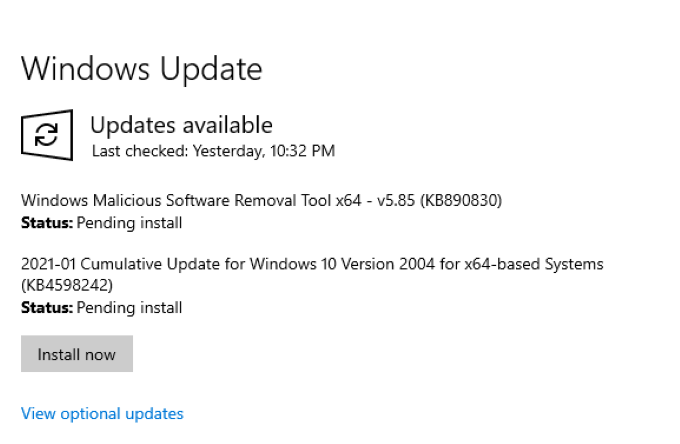
مطمئن شوید سیستم عامل خود هستید کاملاً به روز است اگر به روزرسانی در دسترس است ، ادامه دهید و آنها را نصب کنید. باز هم ، این یک راه حل تضمینی نیست ، اما یک منبع بالقوه از مشکلات را از بین می برد.
پایان بخار از طریق مدیر وظیفه
برنامه ها و سرویس ها اغلب در مکان خود با خطایی روبرو می شوند توسط رایانه شما به عنوان عملیاتی مشخص شده است ، اما در واقع بوت نمی شود. در شرایطی از این قبیل ، اطمینان حاصل کنید که هیچ وظیفه مشابهی در Task Manager وجود ندارد و هر کدام را خاموش کنید. برای Steam ، دو فرایند برای جستجو وجود دارد.
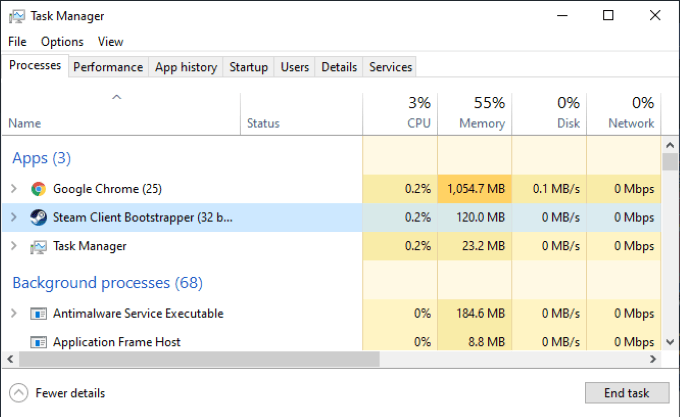
اولین مورد Boostrapper مشتری Steam است که روند واقعی خود Steam است. پایان دادن به این برنامه Steam را خاموش می کند. مورد دیگر Steam Client Webhelper است ، فرایند پس زمینه ای که گاهی اوقات هنگام تلاش کاربران برای راه اندازی Steam مشکلاتی را ایجاد می کند.
قبل از اقدام به باز کردن مجدد Steam ، هر دو این برنامه ها و برنامه های مربوطه را خاموش کنید (هر فرآیندی که مربوط به Steam در پس زمینه باشد).
حافظه پنهان برنامه Steam را پاک کنید رایانه شما برنامه هایی که مرتباً در حافظه نهان استفاده می کنید را ذخیره می کند که به آنها امکان می دهد دفعه بعدی که از آنها استفاده می کنید با سرعت و سهولت بیشتری راه اندازی شوند. بیشتر اوقات ، این بدون مشکل عمل می کند - اما مواردی وجود دارد که حافظه پنهان داده های اشتباه را ذخیره می کند و منجر به خطا می شود. اگر حافظه پنهان Steam شما خطایی داشته باشد ، ممکن است Steam باز نشود.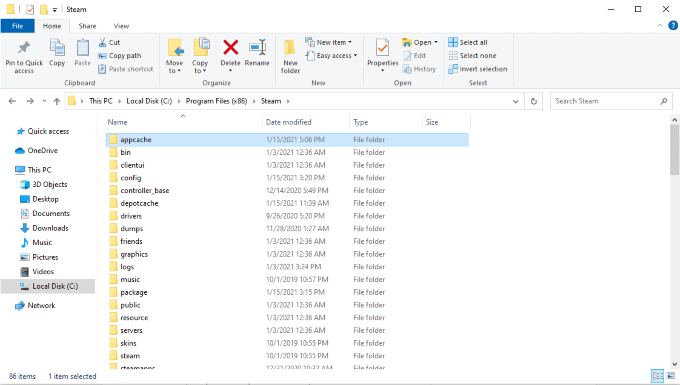
File Explorerرا باز کرده و به Local Disk (C :)بروید >Program Files (x86)>بخار>appcache. در صورت نیاز به پوشه ، کل پوشه appcache را کپی کرده و در جای دیگری جای گذاری کنید.
بعد از انجام این کار ، پوشه appcacheرا حذف کنید و سعی کنید Steam را راه اندازی کنید. هنگام انجام این کار ، یک پوشه جدید ایجاد می شود ، امیدوارم بدون خطاهایی باشد که مانع از باز شدن Steam برای اولین بار در آن می شود.
بخار را حذف نصب و نصب مجدد کنید
وقتی همه موارد دیگر خراب شد ، آن را خاموش کرده و دوباره روشن کنید - از زمین. Steam را کاملاً از رایانه خود پاک کنید. به تنظیمات>برنامه ها>برنامه ها و ویژگی هابروید و سپس به پایین بروید تا Steam را پیدا کنید. روی نماد کلیک کنید و سپس روی دکمه حذف نصبکلیک کنید تا Steam از رایانه شما پاک شود.
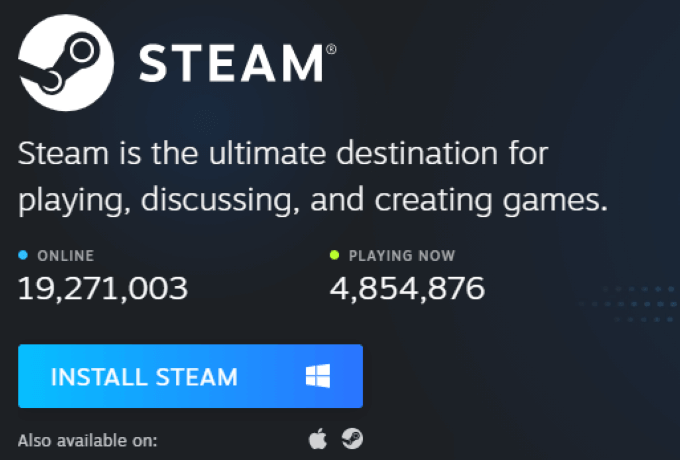
پس از پایان کار ، به وب سایت اصلی Steam بروید. در بالای صفحه ، روی نماد نصب بخارکلیک کنید. متناوباً ، فقط این لینک را دنبال کنید. آخرین نسخه Steam را بارگیری کنید ، دوباره نصب کنید و دوباره راه اندازی کنید. با این کار اکثر داده های ذخیره شده از رایانه شما پاک می شود و اکثر مشکلات نصب برطرف می شود.
به خاطر داشته باشید که با نصب Steam تمام بازی های شما و تمام داده های ذخیره شده ای که پشتیبان گیری نمی شوند نیز از بین می روند به ابر.
بازیابی سیستم را انجام دهید
اگر همه موارد دیگر ناموفق بود و Steam هنوز باز نمی شود ، می توانید بازگرداندن سیستم را به یک نقطه قبلی امتحان کنید شما می دانید که بخار کار کرده است. موارد مختلف می توانند مشکلاتی ایجاد کنند که به نظر نمی رسد هیچ چیز دیگری برطرف کند ، به خصوص Windows Updates. وقتی این اتفاق می افتد ، می توانید System Restore را انجام دهید تا به نسخه قبلی سیستم خود برگردید.
ویندوز 10 یافتن عملکرد بازیابی سیستم را کمی دشوارتر از حد لازم می کند. دو راه اصلی برای دسترسی به آن وجود دارد. ابتدا کنترل پنل>سیستم و امنیت را باز کنید.دو منوی کشویی خواهید دید: امنیت و نگهداری. در زیر این دو گزینه ای به نام بازیابی وجود دارد.
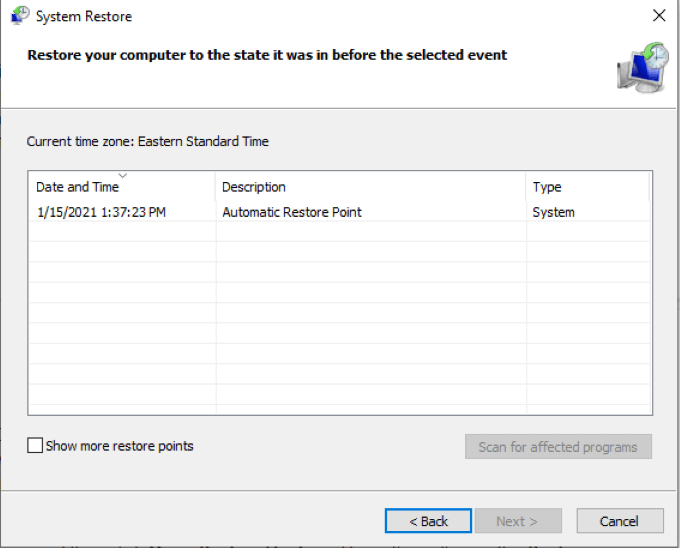
بازیابیرا انتخاب کرده و سپس باز کردن بازیابی سیستمرا انتخاب کنید. با این کار System Restore Wizardباز می شود. برای ادامه دستورالعمل های روی صفحه را دنبال کنید. پس از انتخاب بعدی، می توانید از بین مجموعه "نقاط بازیابی" که قبل از به روزرسانی سیستم و سایر رویدادها ایجاد شده اند ، انتخاب کنید. همچنین می توانید به صورت دستی نقاط بازیابی را ایجاد کنید.
بخار برای مدت طولانی وجود داشته است و در طول وجود آن اشکالات مختلفی وجود دارد که می تواند منجر به عدم باز شدن بخار شود. در حالی که اکثر آنها به سرعت حل می شوند ، اما موارد کمی وجود دارد که به تأخیر افتاده است - اما خبر خوب این است که این مراحل به شما کمک می کند تقریباً هر مسئله ای را که با Steam روبرو شوید حل کنید.
مشکل را برطرف کنید ، کتابخانه خود را باز کنید و به بازی بازگردید.